Ako nastaviť svoj web na Google Analytics
Služba Google Analytics(Google Analytics) bola vždy jedným z najpopulárnejších nástrojov, ktoré vlastníci webových stránok používali na sledovanie návštevnosti webu.
Nastavenie novej webovej stránky v službe Google Analytics(Google Analytics) nie je také jednoduché, ako by malo byť. Podľa nižšie uvedených krokov by ste však mali byť schopní povoliť sledovanie Google Analytics na svojej webovej lokalite za menej ako 30 minút.

Nastavte si vlastníctvo Google Analytics(Set Up Your Google Analytics Property)
Ak chcete nastaviť svoju webovú stránku v službe Google Analytics(Google Analytics) , musíte ju pridať do administrácie služby Google Analytics(Google Analytics Administration) .
- Najprv sa prihláste do súpravy služieb Google Marketing Platform(Google Marketing Platform) pomocou svojho účtu Google(Google Account) . Na informačnom paneli vyberte položku Analytics .
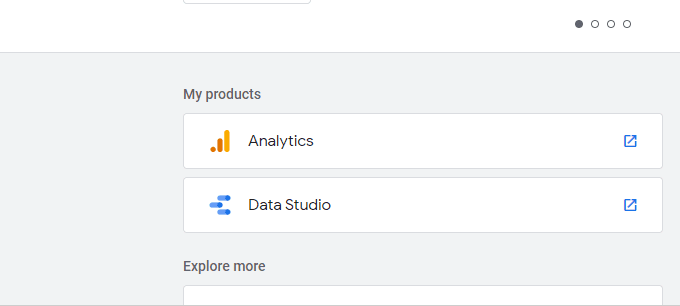
- Po otvorení služby Google Analytics(Google Analytics) vyberte položku Správca(Admin) v spodnej časti ľavej navigačnej ponuky.

V závislosti od počtu webových stránok, ktoré chcete v službe Google Analytics(Google Analytics) spravovať, budete mať niekoľko možností . Máte povolené len 4 účty Google Analytics a každý účet má povolených až 50 webových vlastníctiev, takže na to pamätajte pri organizovaní svojich webových vlastníctiev.
- Na správu viacerých webových stránok môžete použiť jeden účet. Ak ešte nemáte žiadne účty Analytics, vyberte položku Vytvoriť účet(Create Account) . Zadajte názov účtu, ktorý popisuje vašu internetovú spoločnosť alebo organizáciu. Ak chcete, môžete vytvoriť jeden účet pre webovú stránku a dať účtu rovnaký názov ako táto webová lokalita.

- Po vytvorení účtu sa vráťte do administrácie Google Analytics , vyberte účet, ktorý ste vytvorili, a vyberte možnosť Vytvoriť vlastníctvo(Create Property) .
- Na ďalšej obrazovke vyberte Web v časti Vytvoriť vlastnosť(Create property) .

- Prejdite(Scroll) nadol na koniec stránky a vyberte možnosť Pokračovať(Continue) .
- Na ďalšej obrazovke zadajte názov svojej novej webovej lokality do poľa Názov(Website Name) webovej lokality , vyplňte adresu URL do poľa Adresa URL webovej lokality(Website URL) , vyberte správnu kategóriu odvetvia(Industry Category) a nakoniec nastavte časové pásmo prehľadov(Reporting Time Zone) .

Poznámka(Note) : Ak ste na svojej webovej lokalite povolili protokol SSL(SSL) , vyberte možnosť „https“ .
- Dokončite výberom možnosti Vytvoriť .(Create)
Pridajte na svoj web kód sledovania Google Analytics(Add The Google Analytics Tracking Code To Your Website)
Keď služba Google Analytics(Google Analytics) úspešne vytvorí vaše nové webové vlastníctvo, zobrazí sa vám ID sledovania(Tracking ID) , ktoré predstavuje kód, ktorý služba Analytics použije na zaznamenávanie všetkej návštevnosti vašej lokality.
- Pod položkou Tracking ID uvidíte pod globálnou značkou stránky(Global Site Tag) veľké textové pole , ktoré obsahuje skript, ktorý musíte nainštalovať na každú stránku svojho webu , aby sledovanie služby Google Analytics(Google Analytics) fungovalo.
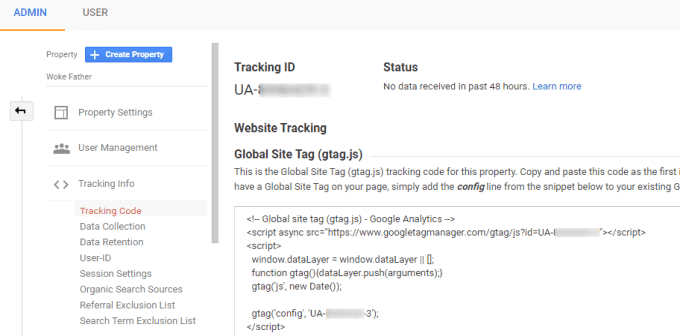
V ideálnom prípade to budete chcieť vložiť do značiek každej stránky. Skopírujte skript do tohto poľa a uložte ho do programu Poznámkový blok(Notepad) alebo na iné miesto, kde ho nestratíte.
Ak používate webovú stránku WordPress , pridanie tohto skriptu je jednoduché.
- Otvorte hlavný panel WordPress(WordPress) svojho webu , v ľavej navigačnej ponuke vyberte položku Vzhľad a v ponuke vyberte položku (Appearance)Editor(Theme Editor) motívov.

Väčšina tém WordPress zvyčajne obsahuje hlavičku témy(Theme Header) ( header.php ). V okne Editor tém(Theme Editor) vyberte túto položku zo zoznamu súborov tém.

V okne editora nájdite značku a vložte za ňu text Google Analytics .
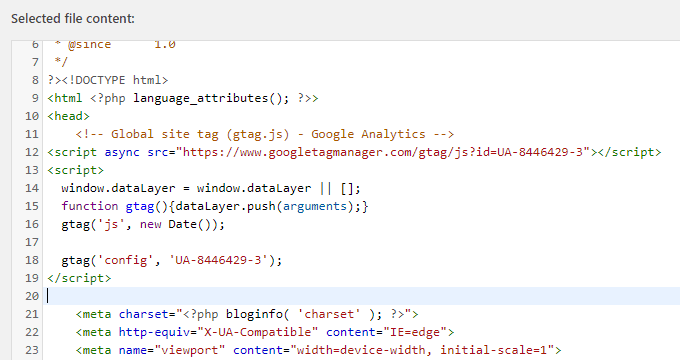
- V spodnej časti stránky vyberte tlačidlo Aktualizovať súbor(Update File) .
- Ak používate doplnok CDN , uistite sa, že ste CDN úplne vymazali(Purge CDN completely) . Tým sa zabezpečí, že všetky prehliadače, ktoré uložili vašu lokalitu do vyrovnávacej pamäte, získajú najnovšiu verziu vrátane nového skriptu Google Analytics .
Ak nepoužívate web WordPress , budete musieť použiť podobný prístup, aby ste sa uistili, že skript Google Analytics je zahrnutý v značkách na každej stránke vášho webu.
Po dokončení by ste teraz mali vidieť svoju novú webovú lokalitu uvedenú pod účtom Analytics , ktorý ste vytvorili.

Rozšírené funkcie Analytics(Advanced Analytics Features)
Existuje niekoľko funkcií sledovania Google Analytics , ktoré nie sú predvolene povolené pri prvej inštalácii kódu sledovania. Tieto funkcie však môžu poskytnúť oveľa lepšie informácie o návštevníkoch, ktorí prichádzajú na vaše stránky.
- Ak chcete zobraziť tieto funkcie, prihláste sa do svojho účtu Google (Google) Analytics , prejdite do časti Správa(Administration) a otvorte účet, ktorý ste vytvorili.
- Vyberte vlastnosť pre webovú lokalitu, ktorú ste vytvorili, a vyberte položku Nastavenia vlastnosti(Property Settings) .

Ak sa v okne Nastavenia vlastností(Property Settings) posuniete nadol, uvidíte niekoľko možností, ktoré je potrebné zvážiť. Toto sú dodatočné funkcie, ktoré môžete povoliť.
- Posuňte sa nadol do sekcie Reklamné funkcie(Advertising Features) a v časti Povoliť demografické prehľady a prehľady záujmov(Enable Demographics and Interest Reports) nastavte nastavenie na ZAPNUTÉ(ON) .

To umožňuje ďalšie prehľady v službe Analytics, ktoré vám povedia vek, pohlavie a záujmy návštevníkov, ktorí prichádzajú na vaše stránky.
Tieto informácie môžu byť nesmierne užitočné pri prispôsobení vašej stránky záujmom a demografickým údajom väčšiny vašich návštevníkov.
- Potom prejdite nadol do sekcie Search Console a vyberte položku (Search Console)Upraviť Search Console(Adjust Search Console) .

Ide o rýchly spôsob, ako zabezpečiť, aby boli údaje služby Google Search Console(Google Search Console) prepojené s účtom Analytics pre rovnaké vlastníctvo. Keď to povolíte, budete môcť vidieť údaje služby Search Console v prehľadoch služby Google (Google) Analytics .
- Ak to chcete povoliť, na stránke Nastavenia služby Search Console(Search Console Settings) vyberte prepojenie Pridať .(Add)
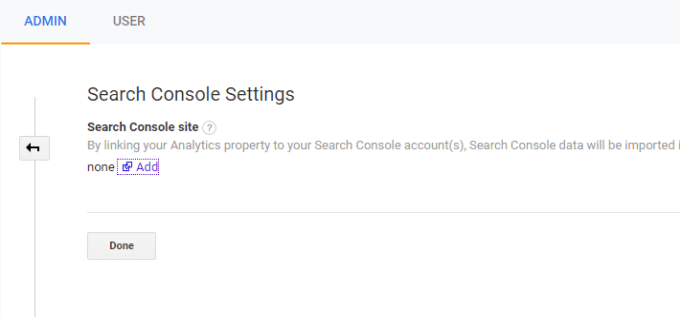
Vo vašom účte Search Console sa zobrazí stránka so všetkými povolenými webmi , ktoré môžete prepojiť s vlastníctvom Analytics , ktoré ste práve vytvorili.
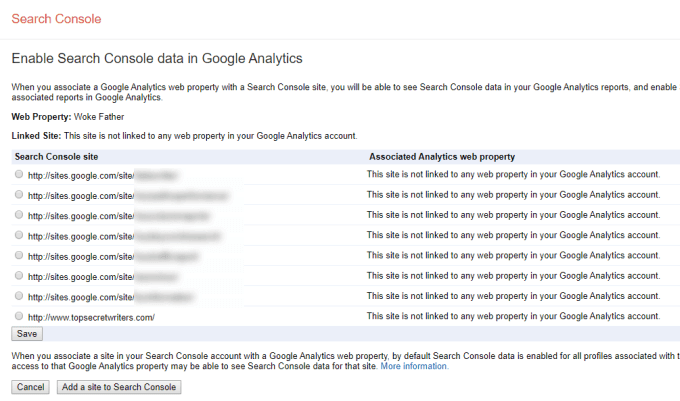
Ak ste práve vytvorili svoje webové stránky a nikdy ste ich nepridali do služby Google Search Console(Google Search Console) , budete to musieť urobiť skôr, ako ich budete môcť prepojiť so službou Google Analytics(Google Analytics) .
- Ak to chcete urobiť, vyberte položku Pridať lokalitu do služby Search Console(Add a site to Search Console) . Toto je nad rámec tohto článku, ale proces je pomerne jednoduchý.
- V konzole Google Search Console(Google Search Console) stačí použiť rozbaľovací zoznam lokality a posunúť sa nadol a vybrať možnosť Pridať vlastnosť(Add property) . Postupujte podľa pokynov na nastavenie domény v Google Search Console .
- Po overení sa pri ďalšej návšteve tej istej stránky Google Analytics vyššie zobrazí vaša nová doména. Potom ho môžete vybrať a prepojiť ho s účtom Google Analytics(Google Analytics) pre tú istú webovú stránku.
- Posledná funkcia, ktorú chcete povoliť v nastaveniach vlastníctva služby Google Analytics(Google Analytics Property Settings) , sa nachádza v spodnej časti stránky Nastavenia vlastníctva(Property Settings) . V časti Analýza(User Analysis) používateľov uvidíte nastavenie Povoliť metriku používateľov v prehľadoch(Enable Users Metric in Reporting) .

Ide o novú funkciu, pri ktorej spoločnosť Google(Google) používa súbory cookie prvej strany v prehliadačoch používateľov, aby získala presnejší obraz o počte návštevníkov. To znižuje chybovosť a poskytuje vám oveľa presnejší obraz o tom, koľko používateľov skutočne navštevuje vašu lokalitu a akú stránku práve navštevuje.
Teraz máte pre svoje stránky povolenú službu Google Analytics a všetky pokročilé funkcie. (Google Analytics)Pokračujte v návšteve stránky vlastníctva v službe Google Analytics(Google Analytics) pre svoju lokalitu a o pár dní sa vám začnú zobrazovať údaje, ktoré budú prichádzať do všetkých štatistík vašich webových stránok.
Related posts
Ako pridať Google Analytics do Squarespace
Ako pridať Google Analytics do Wix
Čo je to metrika a dimenzia v službe Google Analytics?
5 bezplatných alternatív k službe Google Analytics
Metódy používateľského prieskumu Google Analytics na zvýšenie návštevnosti webových stránok
Ako pridať Ganttov diagram do Dokumentov Google
Ako vložiť HTML do dokumentu Google
Ako otvoriť súbor HTML v prehliadači Google Chrome
Ako automaticky zálohovať súbory na Disk Google alebo OneDrive, aby ste predišli strate údajov
Zmeňte umiestnenie priečinka stiahnuté súbory v prehliadači Google Chrome
7 technických tipov na SEO optimalizáciu pre akúkoľvek webovú stránku
Ako nastaviť adresu domova v Mapách Google
Ako funguje obsah v Dokumentoch Google
Ako používať aplikáciu Google Jamboard
Ako pridať hudbu do Prezentácií Google
Ako používať výkonné nástroje na vyhľadávanie fotografií dostupné vo Fotkách Google
Ako nastaviť nastavenia konfigurácie DNS webových stránok
Ako nastaviť overenie odpovede vo formulároch Google
Ako blokovať webové stránky v prehliadači Google Chrome
Ako vložiť video do Prezentácií Google
